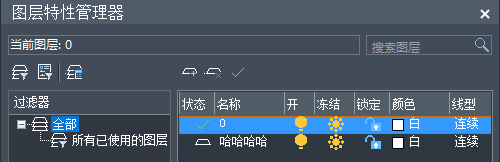CAD合并多个图层的方法
返回CAD合并多个图层的方法
我们在使用CAD进行设计工作的时候,一张图纸往往包含多个图层,其实CAD是可以合并多个图层的。下面给大家介绍一下合并多个图层的方法
第一步、打开40001百老汇CAD软件
第二步、我们先打开图纸文件,然后点击界面上方的“图层特性管理器”,如下图所示可以看见几个图层
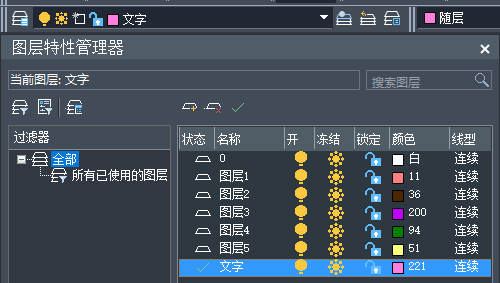
第三步、在命令行中输入“LAYTRANS”命令,按下钮空格键进行确认
第四步、此时CAD软件的系统会自动弹出“图层转换器”的对话框
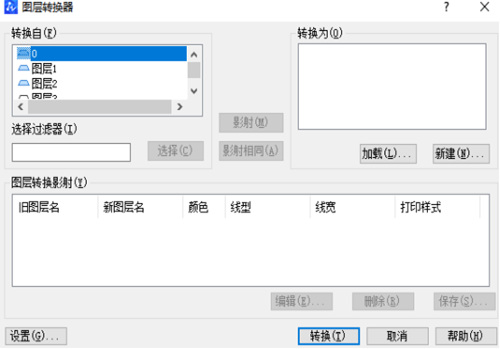
第五步、然后点击“新建”按钮,在弹出来的“新图层”对话框中输入新图层的名称,最后点击“确定”按钮进行确认
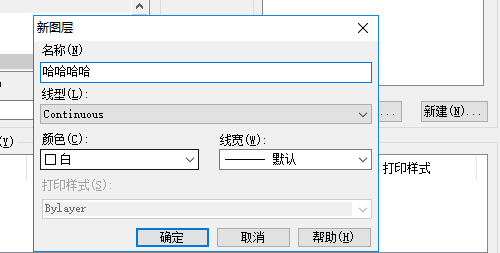
第六步、我们返回到“转换器”的对话框里,需要注意的是,先选择新图层,再从“转换自”列表中选取自己所需要进行合并的图层,点击“映射”按钮,再点击下方的“转换”按钮
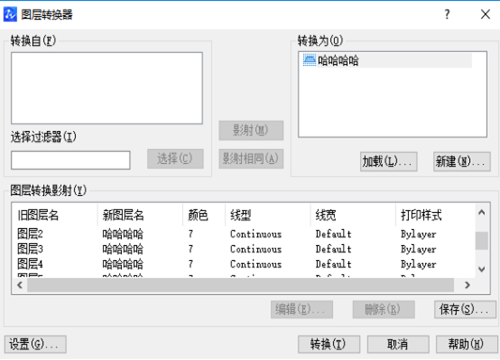
第七步、这样,所有的图层都被合并到新建的图层里去了